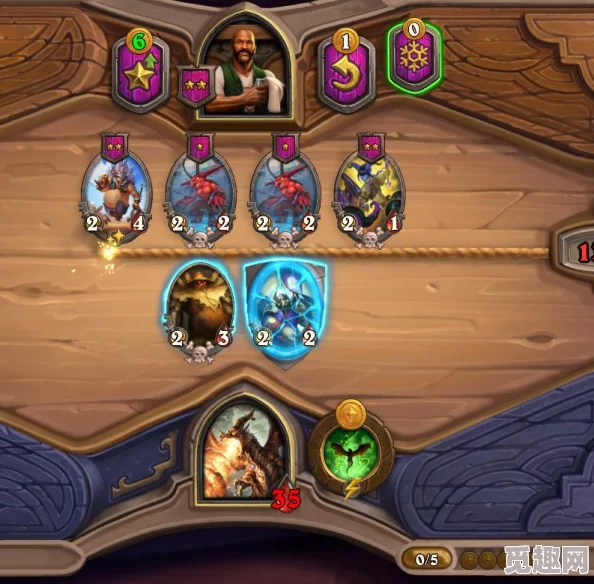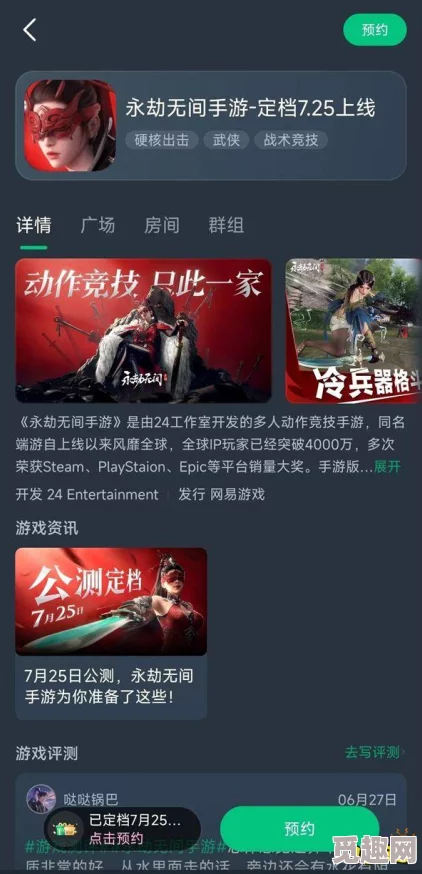2025年绝地求生N卡录像功能全面升级图文详解与使用指南
2025年绝地求生N卡录像功能全面升级图文详解与使用指南
游戏的不断发展和玩家需求的提升,2025年绝地求生N卡录像功能迎来了全面升级,此次升级不仅优化了录制效果,还增加了更多便捷的功能,让玩家能够更轻松地捕捉和分享游戏中的精彩瞬间,以下是详细的图文详解与使用指南:
一、准备工作
1、下载并安装最新版本的GeForce Experience:
- 前往英伟达官网,下载最新版本的GeForce Experience软件。
- 安装软件,并按照提示完成注册和登录。
2、更新N卡驱动:
- GeForce Experience会自动检测并提示更新N卡驱动,确保你的显卡驱动为最新版本。
二、设置N卡录像功能
1、启动GeForce Experience:
- 在电脑桌面右下角找到NVIDIA GeForce Experience图标,点击打开。
2、启用游戏内覆盖:
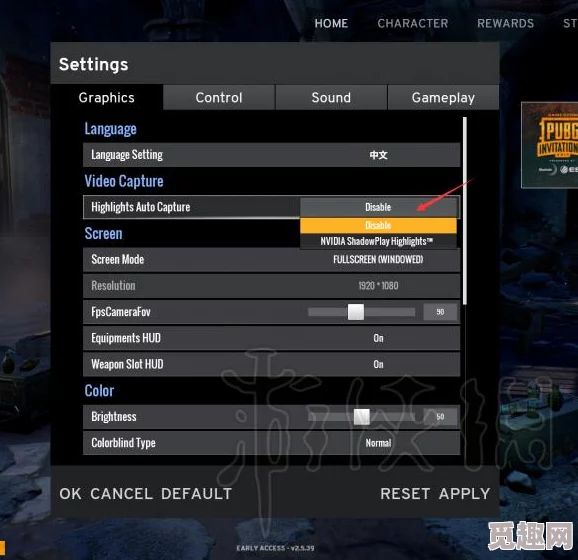
- 进入设置,找到“游戏内覆盖”功能,勾选并启用,你可以通过快捷键“ALT+Z”快速开启或关闭游戏内覆盖。
3、设置即时回放:
- 在“视频抓取”或“录制”选项中,设置即时回放的时长(如5分钟、10分钟等)和视频质量(如高清、超清等)。
- 选择回放文件的保存位置,建议修改为非系统盘以避免空间不足。
4、开启精彩时刻自动捕捉:
- 在设置中,找到“NVIDIA ShadowPlay Highlights”功能,并启用,该功能将自动捕捉游戏中的精彩时刻,如击杀、爆头等。
三、使用N卡录像功能
1、手动录制:
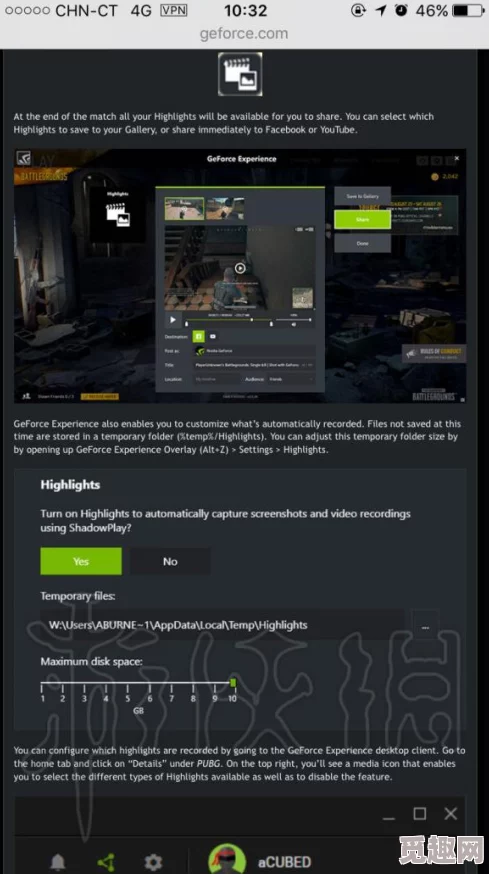
- 在游戏中,按下快捷键“ALT+F9”开始录制,再次按下“ALT+F9”停止录制,录制的视频将保存在你设置的保存位置。
2、即时回放与保存:
- 当你打出精彩操作时,按下快捷键“ALT+F10”即可开启即时回放功能,回放最近设置的时长内的游戏内容。
- 在回放过程中,你可以通过快捷键“ALT+F1”截图,或按下“ALT+F10”保存整个回放视频。
3、查看与管理录制内容:
- 打开GeForce Experience,在“录制”或“视频”选项中查看你录制的视频和截图。
- 你可以对视频进行剪辑、分享或导出到其他平台。
四、注意事项
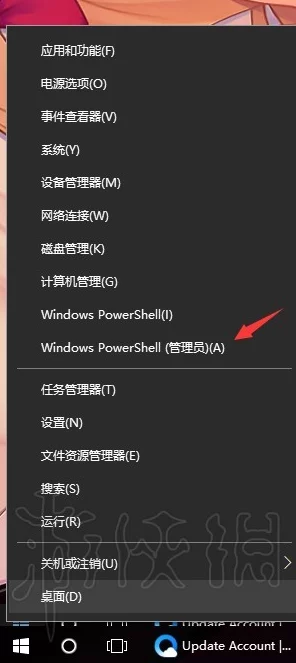
1、确保硬件支持:
- 请确保你的N卡支持最新的录像功能,并满足游戏的最低配置要求。
2、优化游戏设置:
- 为了获得更好的录制效果,建议在游戏设置中关闭不必要的特效和降低画质。
3、定期清理录制文件:
- 定期清理不再需要的录制文件和截图,以释放存储空间。
通过以上步骤,你就可以轻松地使用2025年全面升级的绝地求生N卡录像功能了,无论是手动录制还是自动捕捉精彩时刻,都能让你的游戏体验更加丰富多彩。